Auf Windows 11 Build 25324 (Canary Channel) können Sie eine frühe Vorschau auf eine neue Erfahrung zur Erstellung von Entwicklerlaufwerken mit dem ReFS-Dateisystem aktivieren. Microsoft experimentiert mit einer neuen Funktion, die es Ihnen ermöglicht, Laufwerke mit dem Resilient File System (ReFS) zu erstellen. Die Funktion ist derzeit auf Build 25324 ausgeblendet und wurde zuerst von @PhantomOfEarth auf Twitter entdeckt. Sobald sie aktiviert ist, finden Sie einen neuen Eintrag „Entwicklerlaufwerke“ auf der Seite „Für Entwickler“, der Sie zur Seite „Festplatten und Volumes“ bringt, wo Sie ein Entwicklerlaufwerk mit ReFS erstellen können. Wenn Sie die neue Funktion ausprobieren möchten, können Sie ein Drittanbietertool namens „ViveTool“ verwenden, das von Rafael Rivera und Lucas auf GitHub entwickelt wurde, um die Option auf Ihrem Computer zu aktivieren. Dieser Leitfaden zeigt Ihnen, wie Sie diese neue Funktion in Windows 11 aktivieren können.
Aktivieren Sie die neuen Einstellungen zur Erstellung von ReFS-Entwicklungs-Laufwerken unter Windows 11
Um die neuen Einstellungen zur Erstellung von Laufwerken mit ReFS unter Windows 11 zu aktivieren, gehen Sie wie folgt vor:
-
Laden Sie die Datei ViveTool-vx.x.x.zip herunter, um die Einstellungen zur Erstellung von Entwicklungs-Laufwerken zu aktivieren.
-
Doppelklicken Sie auf den ZIP-Ordner, um ihn mit dem Datei-Explorer zu öffnen.
-
Klicken Sie auf die Schaltfläche Alle extrahieren.
-
Klicken Sie auf die Schaltfläche Extrahieren.
-
Kopieren Sie den Pfad zum Ordner.
-
Öffnen Sie Start.
-
Suchen Sie nach Eingabeaufforderung, klicken Sie mit der rechten Maustaste auf das oberste Ergebnis und wählen Sie die Option Als Administrator ausführen.
-
Geben Sie den folgenden Befehl ein, um zum ViveTool-Ordner zu navigieren, und drücken Sie Enter:
cd c:\ordner\pfad\ViveTool-v0.x.xIn dem Befehl sollten Sie den Pfad zum entsprechenden Ordner ändern.
-
Geben Sie den folgenden Befehl ein, um die neuen Einstellungen zur Erstellung von Laufwerken mit ReFS zu aktivieren, und drücken Sie Enter:
vivetool /enable /id:42866187 -
Starten Sie den Computer neu.
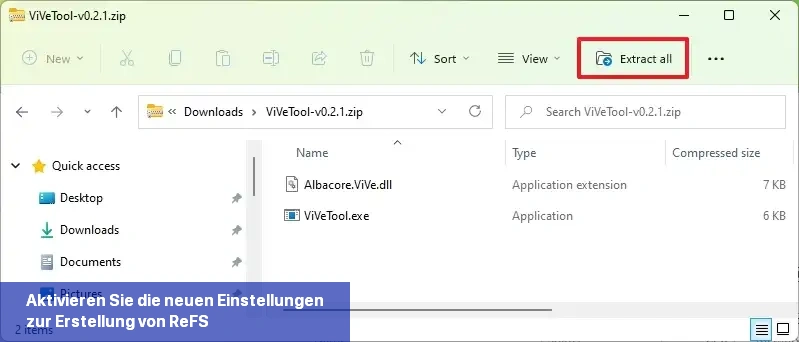
Nach Abschluss dieser Schritte finden Sie auf der Seite „Für Entwickler“ neue Einstellungen für „Entwicklungs-Laufwerke“, um auf die Seiten „Laufwerke & Volumes“ zuzugreifen und ein neues Entwicklungs-Laufwerk mit ReFS zu erstellen.
Wenn Sie es sich anders überlegen, können Sie die Änderungen mit den gleichen Anweisungen rückgängig machen, verwenden Sie jedoch im Schritt 10 den Befehl vivetool /disable /id:42866187 und starten Sie dann den Computer neu.
Update 10. April 2023: Die Funktion scheint in der neuesten Vorschau von Windows 11 im Canary Channel zu funktionieren. Wenn Sie ein Laufwerk unter Verwendung dieser Funktion erstellen möchten, muss es mindestens 50 GB groß sein.
Wie aktiviert man die neuen Einstellungen zur Erstellung von ReFS-Entwicklungs-Laufwerken unter Windows 11?
Um die neuen Einstellungen zur Erstellung von Laufwerken mit dem Resilient File System (ReFS) unter Windows 11 zu aktivieren, müssen Sie die folgenden Schritte befolgen:
- Öffnen Sie die GitHub-Website.
- Laden Sie die Datei ViveTool-vx.x.x.zip herunter, um die Einstellungen zur Erstellung von Entwicklungs-Laufwerken zu aktivieren.
- Doppelklicken Sie auf den ZIP-Ordner, um ihn mit dem Datei-Explorer zu öffnen.
- Klicken Sie auf die Schaltfläche Alle extrahieren.
- Klicken Sie auf die Schaltfläche Extrahieren.
- Kopieren Sie den Pfad zum Ordner.
- Öffnen Sie das Startmenü.
- Suchen Sie nach Eingabeaufforderung, klicken Sie mit der rechten Maustaste auf das oberste Ergebnis und wählen Sie Als Administrator ausführen.
- Geben Sie den Befehl cd c:\ordner\pfad\ViveTool-v0.x.x ein, um zum ViveTool-Ordner zu navigieren, und drücken Sie Enter. Beachten Sie, dass Sie den Pfad zum entsprechenden Ordner ändern müssen.
- Geben Sie den Befehl vivetool /enable /id:42866187 ein, um die neuen Einstellungen zur Erstellung von Laufwerken mit ReFS zu aktivieren, und drücken Sie Enter.
- Starten Sie den Computer neu.
Danach finden Sie auf der Seite Für Entwickler neue Einstellungen für Entwicklungs-Laufwerke, um auf die Seiten Laufwerke & Volumes zuzugreifen und ein neues Entwicklungs-Laufwerk mit ReFS zu erstellen. Wenn Sie die Änderungen rückgängig machen möchten, verwenden Sie die gleichen Anweisungen, aber im Schritt 10 geben Sie den Befehl vivetool /disable /id:42866187 ein und starten Sie dann den Computer neu. Update 10. April 2023: Die Funktion scheint in der neuesten Vorschau von Windows 11 im Canary Channel zu funktionieren. Wenn Sie ein Laufwerk unter Verwendung dieser Funktion erstellen möchten, muss es mindestens 50 GB groß sein.
